netstat コマンドは、ネットワーク接続、ルーティング テーブル、インターフェイス ステータス (インターフェイス統計)、マスカレード接続、マルチキャスト メンバーシップ (マルチキャスト メンバーシップ) など、さまざまなネットワーク関連情報を表示するために使用されます。
1共通オプション:
-a: (all) すべてのオプションを表示します。LISTEN 関連のオプションはデフォルトでは表示されません
-t: (tcp) tcp 関連のオプションのみを表示します
-u: (udp) udp 関連のみを表示しますオプション
-n: IP とポートを数値で表示し、表示可能な数値をすべて数値に変換します。
-l: Listen(モニタリング)のサービス状態のみを一覧表示
-p: 関連リンクを確立するためのプログラム名を表示
-r: ルーティング情報、ルーティングテーブルを表示
-e: などの拡張情報を表示uidなど
-s: 各プロトコルに従った統計
-c: 一定時間ごとにnetstatコマンドを実行します。
-w: raw ソケット関連
2 -tan はすべての tcp ポートを表示します
[root@centos7 ~]# netstat -ant
アクティブなインターネット接続 (サーバーおよび確立済み)
Proto Recv- Q Send-Q ローカルアドレス 外部アドレス 状態
tcp 0 0 0.0.0.0:111 0.0.0.0:* LISTEN
tcp 0 0 192.168.122.1:53 0.0.0.0:* LISTEN
tcp 0 0 0.0.0.0: 22 0.0.0.0:* リッスン
tcp 0 0 127.0.0.1:631 0.0.0.0:* リッスン
tcp 0 0 127.0.0.1:25 0.0.0.0:* リッスン
tcp 0 52 192.168 .29.3:22 192.168 .29.1:51029 確立されました
tcp 0 0 192.168.29.3:22 192.168.29.1:51180 確立されました
tcp6 0 0 :::111 :::* 聞いてください
tcp6 0 0 2 2:::* 聞いてください
tcp6 0 0 ::1:631 :::* リッスン
tcp6 0 0 ::1:25 :::*
3 すべての udp ポートを表示 -uan
[root@centos7 ~ ] # netstat -anu
アクティブなインターネット接続 (サーバーおよび確立済み)
Proto Recv-Q Send-Q Local Address 外部アドレス State
udp 0 0 0.0.0.0:5353 0.0.0.0:*
udp 0 0 0.0 .0.0: 47414 0.0.0.0:*
udp 0 0 192.168.122.1:53 0.0.0.0:*
udp 0 0 0.0.0.0:67 0.0.0.0:4 4 は、すべての監視 TCP が TCP をリッスンしていることを示しますPort -tnl
[root@centos7 ~]# netstat -tnl
アクティブなインターネット接続 (サーバーのみ)Proto Recv-Q Send-Q Local Address 外部アドレス State
tcp 0 0 0.0.0.0 :111 0.0.0.0:* リッスン
tcp 0 0 192.168.122.1:53 0.0.0.0:* リッスン
tcp 0 0 0.0.0.0:22 0.0.0.0:* リッスン
tcp 0 0 0.1:631 0.0.0.0:* 聞いてください
tcp 0 0 127.0.0.1:25 0.0.0.0:* 聞いてください
tcp6 0 0 :::111 :::* 聞いてください
tcp6 0 0 :::22 :::* 聞いてください
tcp6 0 0 ::1:631 :::* LISTEN
tcp6 0 0 ::1:25 :::* LISTEN
5 リスニングしているすべての udp ポートを表示します -unl
[root@ centos7 ~]# netstat -unl
アクティブなインターネット接続 (サーバーのみ)Proto Recv-Q Send-Q Local Address 外部アドレス State
udp 0 0 0.0.0.0:5353 0.0.0.0:*
udp 0 0 0.0.0.0:47414 0.0.0.0:*
udp 0 0 0.0.0.0:20815 0.0.0.0:*
udp 0 0 192.168.122.1:53 0.0.0.0:*
ud p 0 0 .0.0 :67 0.0.0.0:*
udp 0 0 0.0.0.0:68 0.0.0.0:*
udp 0 0 0.0.0.0:68 0.0.0.0:*
udp 0 0 0.0.0.0:9804 0.0 .0.0 :*
udp6 0 0 :::12799 :::*
udp6 0 0 :::37953 :::*
6 ルーティングテーブルを表示 –rn
[root@centos7 ~ ]# netstat -nr
カーネル IP ルーティング テーブル 宛先ゲートウェイ ジェンマスク フラグ MSS ウィンドウ irtt Iface
0.0.0.0 192.168.29.1 0.0.0.0 UG 0 0 0 ens33
192.168.29.0 。 0.0.0 255.255.255.0U 0 0 0 ens33
192.168.122.0 0.0.0.0 255.255.255.0 U 0 0 0 virbr0
[root@centos7 ~]#route -n
Kernel IPルーティングテーブル
Destination Gateway Genmask Flags Metric Ref Use I顔
0.0.0.0 192.168.29.1 0.0.0.0 UG 100 0 0 ens33
192.168.29.0 0.0.0.0 255.255.255.0 U 100 0 0 ens33
192.168.122.0 .0.0 255.255.255.0 U 0 0 0 virbr0
7 各プロトコルの統計情報を表示します
(1) 全ポートの統計情報を表示 netstat -s
[root@centos7 ~]# netstat -sIp:3808 total packets selected
0 Forwardedn0 Incoming破棄されたパケット数
2444 配信された受信パケット数
2254 送信されたリクエスト数 送信パケット数 DropdeMP:
676 ICMP メッセージ受信 EIVED
0 入力 ICMP メッセージが失敗しました。
ICMP 入力ヒストグラム:
宛先到達不能: 148
エコー応答: 528
717 ICMPメッセージ送信
0 ICMPメッセージ失敗
ICMP出力ヒストグラム:
宛先到達不能: 148
エコー要求: 569
[ ……]
( 2) TCP ポート統計の表示 netstat -st
[root@centos7 ~]# netstat -st
IcmpMsg:
InType0: 528
InType3: 148
OutType3: 148
OutType8: 569
TCP :
0 アクティブ接続開始
2 パッシブ接続開始
0 失敗した接続試行
0 接続リセット受信
2 接続確立
1637 セグメント受信
1418 セグメント送信
0 セグメント再送信
0 不良受信セグメント数
0 送信セグメントをリセット
(3) UDP ポート統計を表示 netstat -su
[root@centos7 ~]# netstat -su
IcmpMsg:
InType0: 528
InType3 : 148
OutType3: 148
OutType8: 569
Udp:
0 パケット受信
未知のポートへの 140 パケット受信
0 パケット受信エラー
169 送信パケット
0 受信バッファ エラー
0 送信バッファ エラー
UdpLite:
IpExt:
InMcastPkts: 27
OutMcastPkts: 33
InBcastPkts: 766
InOctets: 410294
OutOctets: 4
InMcastオクテット: 4963
OutMcastオクテット: 5444
InBcastオクテット: 179503
InNoECTPkts: 3848
8 PID とプロセス名を表示 netstat -p
[root@centos7 ~]# netstat -p
アクティブなインターネット接続 (サーバーなし)
Proto Rec v -Q Send-Q ローカル アドレス 外部アドレス 状態 PID/プログラム名
tcp 0 52 centos7.3.local:ssh ゲートウェイ:51029 ESTABLISHED 1552/sshd: root@pts
tcp 0 0 centos7.3.local:ssh ゲートウェイ :51180 ESTABLISHED 1854/sshd: root@pts
アクティブなUNIXドメインソケット(サーバーなし)
Proto RefCnt Flags Type State I-Node PID/Program name Path
unix 2 [ ] DGRAM 8520 1/systemd /run /systemd /notify
unix 2 [ ] DGRAM 8522 1/systemd /run/systemd/cgroups-agent
unix 5 [ ] DGRAM 8542 1/systemd /run/systemd/journal/socket
unix 28 [ ] DGRAM 8544 1/ systemd /dev/log
unix 2 [ ] DGRAM 11419 1/systemd /run/systemd/shutdownd
unix 3 [ ] ストリーム接続 23993 1276/ibus-x11
以上がnetstatコマンドとは何ですか? netstatコマンドの使い方は?の詳細内容です。詳細については、PHP 中国語 Web サイトの他の関連記事を参照してください。
 Debian OpenSSL構成を確認する方法Apr 12, 2025 pm 11:57 PM
Debian OpenSSL構成を確認する方法Apr 12, 2025 pm 11:57 PMこの記事では、DebianシステムのOpenSSL構成を確認して、システムのセキュリティステータスをすばやく把握できるように、いくつかの方法を紹介します。 1.最初にOpenSSLバージョンを確認し、OpenSSLがインストールされているかどうかを確認し、バージョン情報を確認します。端末に次のコマンドを入力します。OpenSSlversionがインストールされていない場合、システムはエラーを促します。 2。構成ファイルを表示します。 OpenSSLのメイン構成ファイルは、通常/etc/ssl/openssl.cnfにあります。テキストエディター(Nanoなど)を使用して、次のように表示できます。sudonano/etc/ssl/openssl.cnfこのファイルには、キー、証明書、暗号化アルゴリズムなどの重要な構成情報が含まれています。 3。OPEを利用します
 DebianにHadoop開発環境を構築する方法Apr 12, 2025 pm 11:54 PM
DebianにHadoop開発環境を構築する方法Apr 12, 2025 pm 11:54 PMこのガイドでは、DebianシステムにHadoop開発環境を構築する方法について詳しく説明しています。 1. Java Development Kit(JDK)最初にインストールして、OpenJDKをインストールします:sudoaptupDateDayptinInstalopenjdk-11-Jdk-configure java_home環境変数:sudonano/etc/環境ファイルの最後に(実際のJDKバージョンに応じてパスを調整): java_home = "/usr/lib/jvm/java-11-openjdk-amd64"保存して終了し、次に実行します
 DebianでHadoopリソース管理を行う方法Apr 12, 2025 pm 11:51 PM
DebianでHadoopリソース管理を行う方法Apr 12, 2025 pm 11:51 PMDebianシステムでHadoopリソースを効果的に管理するには、次の手順が必要です。HadoopDeployment:最初に、DebianシステムのHadoopのインストールと構成を完了します。これには、Hadoopディストリビューションパッケージのダウンロード、減圧、環境変数の設定などの必要な操作が含まれます。クラスター構成:インストールが完了したら、HDFS(Hadoop分散ファイルシステム)とYARN(HadothOrresourceNegotiator)の設定をカバーするHadoopクラスターを構成します。 core-site.xml、hdfs-site.xml、mapred-site.xなどのコア構成ファイルを変更する必要があります。
 Debian Tomcatログのセキュリティ設定は何ですか?Apr 12, 2025 pm 11:48 PM
Debian Tomcatログのセキュリティ設定は何ですか?Apr 12, 2025 pm 11:48 PMDebiantomCatログのセキュリティを改善するには、次の重要なポリシーに注意する必要があります。1。許可制御とファイル管理:ログファイル許可:デフォルトのログファイル許可(640)はアクセスを制限します。 Catalina.shスクリプト(たとえば、0027から0022に変更)のUMASK値を変更するか、LOG4J2構成ファイルにFilePermissionsを直接設定して、適切な読み取り許可を確保することをお勧めします。ログファイルの場所:Tomcatログは通常、/opt/tomcat/logs(または同様のパス)にあり、このディレクトリの許可設定を定期的にチェックする必要があります。 2。ログの回転と形式:ログ回転:server.xmlを構成します
 Tomcatログの警告を解釈する方法Apr 12, 2025 pm 11:45 PM
Tomcatログの警告を解釈する方法Apr 12, 2025 pm 11:45 PMTomcatサーバーログの警告メッセージは、アプリケーションのパフォーマンスや安定性に影響を与える可能性のある潜在的な問題を示しています。これらの警告情報を効果的に解釈するには、次のキーポイントに注意を払う必要があります。警告コンテンツ:警告情報を注意深く調査して、タイプ、原因、可能なソリューションを明確にします。警告情報は通常、詳細な説明を提供します。ログレベル:Tomcatログには、情報、警告、エラーなど、さまざまなレベルの情報が含まれています。「WARN」レベルの警告は致命的ではない問題ですが、注意が必要です。タイムスタンプ:問題が発生した時点を追跡し、特定のイベントまたは操作との関係を分析するために警告が発生した時刻を記録します。コンテキスト情報:警告情報の前後にログコンテンツを表示し、取得します
 Tomcatログがメモリの漏れのトラブルシューティングに役立つ方法Apr 12, 2025 pm 11:42 PM
Tomcatログがメモリの漏れのトラブルシューティングに役立つ方法Apr 12, 2025 pm 11:42 PMTomcatログは、メモリリークの問題を診断するための鍵です。 Tomcatログを分析することにより、メモリの使用状況とガベージコレクション(GC)の動作に関する洞察を得ることができ、メモリリークを効果的に見つけて解決できます。 Tomcatログを使用してメモリリークをトラブルシューティングする方法は次のとおりです。1。GCログ分析最初に、詳細なGCロギングを有効にします。 Tomcatの起動パラメーターに次のJVMオプションを追加します:-xx:printgcdetails-xx:printgcdateStamps-xloggc:gc.logこれらのパラメーターは、GCタイプ、リサイクルオブジェクトサイズ、時間などの情報を含む詳細なGCログ(GC.log)を生成します。分析GC.LOG
 サーバーのパフォーマンスに対するDebian Apacheログの影響は何ですかApr 12, 2025 pm 11:39 PM
サーバーのパフォーマンスに対するDebian Apacheログの影響は何ですかApr 12, 2025 pm 11:39 PMDebianシステムの下でのサーバーのパフォーマンスに対するApacheログの影響は、両刃の剣であり、プラスの効果と潜在的なマイナス効果の両方があります。肯定的な側面:問題診断ツール:Apacheログは、すべての要求と応答をサーバーに詳細に記録し、障害を迅速に見つけるための貴重なリソースです。エラーログを分析することにより、構成エラー、許可の問題、およびその他の例外を簡単に識別できます。セキュリティ監視センチネル:アクセスログは、悪意のある攻撃の試みなど、潜在的なセキュリティの脅威を追跡できます。ログ監査ルールを設定することにより、異常な活動を効果的に検出できます。パフォーマンス分析アシスタント:アクセスロギングリクエストの頻度とリソース消費は、どのページまたはサービスが最も人気があるかを分析し、リソース割り当てを最適化するのに役立ちます。トップまたはhtopなどと組み合わせて。
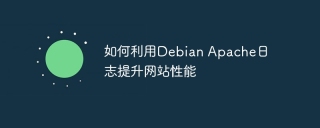 Debian Apacheログを使用してWebサイトのパフォーマンスを向上させる方法Apr 12, 2025 pm 11:36 PM
Debian Apacheログを使用してWebサイトのパフォーマンスを向上させる方法Apr 12, 2025 pm 11:36 PMこの記事では、Debianシステムの下でApacheログを分析することにより、Webサイトのパフォーマンスを改善する方法について説明します。 1.ログ分析の基本Apacheログは、IPアドレス、タイムスタンプ、リクエストURL、HTTPメソッド、応答コードなど、すべてのHTTP要求の詳細情報を記録します。 Debian Systemsでは、これらのログは通常、/var/log/apache2/access.logおよび/var/log/apache2/error.logディレクトリにあります。ログ構造を理解することは、効果的な分析の最初のステップです。 2。ログ分析ツールさまざまなツールを使用してApacheログを分析できます。コマンドラインツール:GREP、AWK、SED、およびその他のコマンドラインツール。


ホットAIツール

Undresser.AI Undress
リアルなヌード写真を作成する AI 搭載アプリ

AI Clothes Remover
写真から衣服を削除するオンライン AI ツール。

Undress AI Tool
脱衣画像を無料で

Clothoff.io
AI衣類リムーバー

AI Hentai Generator
AIヘンタイを無料で生成します。

人気の記事

ホットツール

ゼンドスタジオ 13.0.1
強力な PHP 統合開発環境

WebStorm Mac版
便利なJavaScript開発ツール

MantisBT
Mantis は、製品の欠陥追跡を支援するために設計された、導入が簡単な Web ベースの欠陥追跡ツールです。 PHP、MySQL、Web サーバーが必要です。デモおよびホスティング サービスをチェックしてください。

SublimeText3 Linux 新バージョン
SublimeText3 Linux 最新バージョン

メモ帳++7.3.1
使いやすく無料のコードエディター






